Windows Explorer (tako imenovani File Manager) je že dolgo osnovna aplikacija za ozadje, toda tisti, ki so vedeli, so jo razvili v zmogljiv nabor orodij, ki olajšuje iskanje datotek in aplikacij ter na splošno ohranja naše digitalno življenje bolj prosto. Tu je pet pametnejših sprememb, ki sem jih videl:
- Seznam priljubljenih je na vrhu leve navigacijske vrstice, vendar je naseljen le z nekaj elementi, za katere Microsoft meni, da jih boste pogosto uporabljali. Dodajte mape lažje, kot si mislite, - povlecite ga z desne strani na zavihek s priljubljenimi zvezdicami na levi. Če želite odstraniti tistega, ki ga ne uporabljate več, ga kliknite z desno tipko miške in izberite Odstrani.
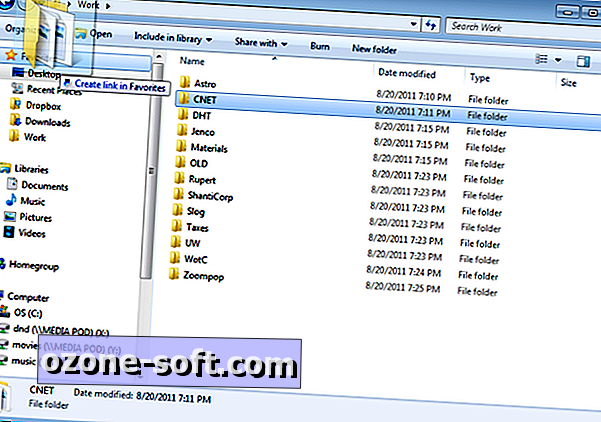
- Postaja boljše. Aplikacije lahko dodate tudi v razdelek Priljubljene. Morda že imate sistem za zagon aplikacij, ki vam je všeč, vendar je to super za programe, ki jih boste verjetno želeli zagnati med delom z vašim datotečnim sistemom (kot je CCleaner v mojem primeru). Kliknite naslovno vrstico in vnesite »% userprofile% Links« (izpustite ponudbe), da pridete do mape »Povezave«. Zdaj samo odprite meni Start in povlecite aplikacijo v mapo. Videti morate, da se pojavi takoj na levi strani v meniju Priljubljene.
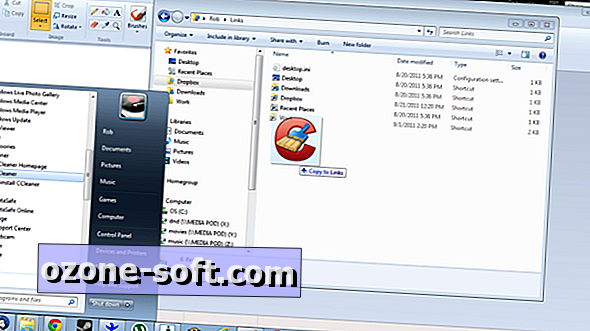
- Če imate omrežni trdi disk ali kakšen drug zunanji pomnilnik, ki se prikaže samo v omrežju, je lažje kot kdajkoli prej dostopen iz Explorerja. Preprosto se pomaknite do omrežne naprave, ki vsebuje želeni pogon, nato z desno tipko miške kliknite in izberite »Zemljevid omrežnega pogona ...« Izberete lahko črko pogona, ki jo je mogoče zapomniti ali sprejmete privzeto Windows, in določite, ali naj se pri prijavi na. Zdaj se mora prikazati pod možnostjo Moj računalnik.
- Windows ohranja nekatere datoteke in mape nevidne, ker lahko uporabniki naključno povzročijo težave, če se z njimi poigravajo. Če ste prepričani, da boste pametno upravljali s svojimi pooblastili za brisanje, lahko preprosto pregledujete skrite datoteke. V zgornjem levem delu Explorerja kliknite »Organiziraj« in nato »Možnosti mape in iskanja«. Izberite zavihek Pogled in nato odkljukajte gumb poleg »Prikaži skrite datoteke, mape in pogone«. Zdaj mora biti vaš dostop popoln.
- Uporabite te knjižnice! Uporabniki starejše šole Windows lahko zanemarijo knjižnice v Raziskovalcu Windows, vendar so lahko zelo priročne, zlasti za iskanje dokumenta ali slike, ki bi lahko bila v kateri od 100 map. Če želite dodati novo mapo s slikami ali delovnimi dokumenti, izberite ustrezno knjižnico, kliknite »lokacije« pod naslovom Knjižnica, nato izberite Dodaj in brskajte, dokler ne najdete ustrezne mape. Svojo knjižnico lahko ustvarite tudi tako, da z desno tipko miške kliknete Knjižnice, nato pa izberete Nova in Knjižnica.
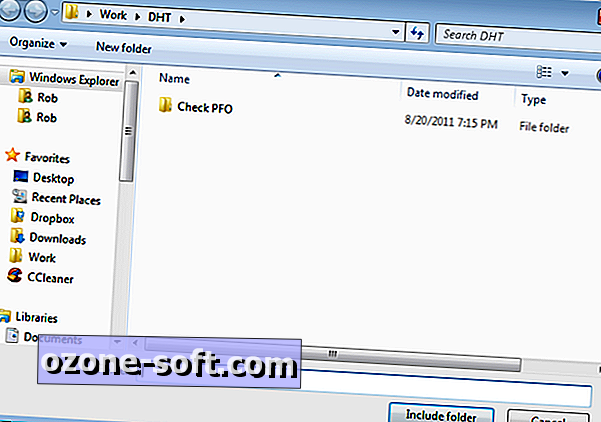



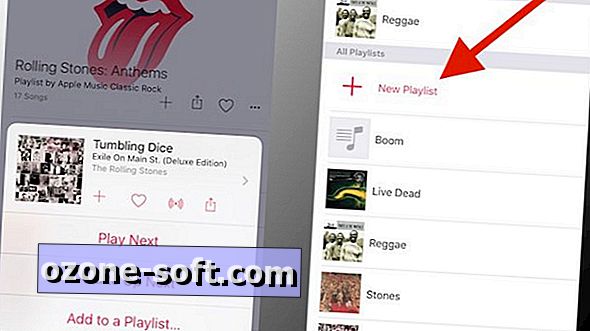









Pustite Komentar